TIN CÔNG NGHỆ
Cách để thay đổi hình nền Zoom ở trên máy tính cực kỳ giản đơn
Cách để thay đổi hình nền Zoom ở trên máy tính cực kỳ giản đơn
Phần mềm Zoom là dùng để gọi điện video trực tuyến cực kỳ nổi tiếng. Và được rất nhiều công ty, tổ chức hoặc cơ quan và trường học,…lựa chọn tin dùng khi phải thực hiện các cuộc họp hay là buổi học trực tuyến từ xa. Phần mềm này cung cấp được đầy đủ các tính năng nổi bật như là chia sẻ màn hình và chia sẻ tài liệu, bảng trắng thuyết trình. Hoặc là hỗ trợ những tính năng vẽ thông minh cho học sinh,…
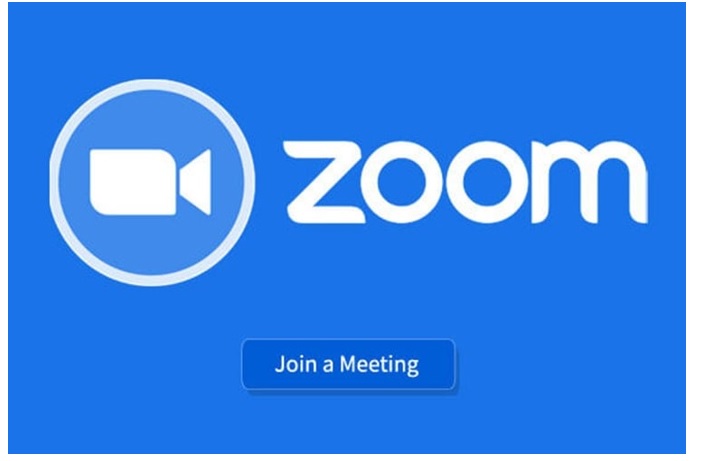
Chức năng để kích hoạt chế độ hình nền ảo trên Zoom
Một trong các lỗi rất thường gặp là khi người dùng muốn thực hiện thay đổi hình nền ảo (virtual background) ở trên Zoom. Đó chính là không tìm thấy được tính năng ở trên ứng dụng. Thực chất, tính năng của việc thay đổi hình nền ảo này không phải là tính năng mặc định. Mà là bạn cần phải kích hoạt nó để có thể sử dụng được nó. Để thực hiện kích hoạt chế độ hình nền ảo thì bạn có thể thực hiện theo các bước sau đây:
Bước 1: Thực hiện việc đăng nhập vào Zoom thông qua trang web chính thức.
Bước 2: Bạn hãy thực hiện việc điền địa chỉ email và mật khẩu vào khung như là hình ảnh bên dưới để tiến hành việc đăng nhập. Hoặc là thực hiện việc đăng nhập gián tiếp bằng những tài khoản Google, Apple, Facebook,…
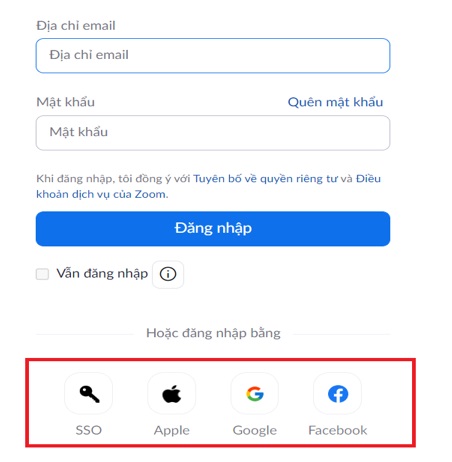
Bước 3: Sau khi bạn thực hiện đăng nhập thành công thì tìm và chọn mục “Cài đặt” ở cột phía bên trái màn hình.
Bước 4: Lúc này, giao diện sẽ đưa cho chúng ta đến nhiều cài đặt khác nữa. Bạn hãy tìm đến mục “Nền ảo hình ảnh” rồi bật tùy chọn này lên bạn nhé. Giờ đây, bạn đã có thể thực hiện việc cài đặt hình nền ảo để biến cuộc họp được thêm phần sinh động và thú vị hơn rồi.
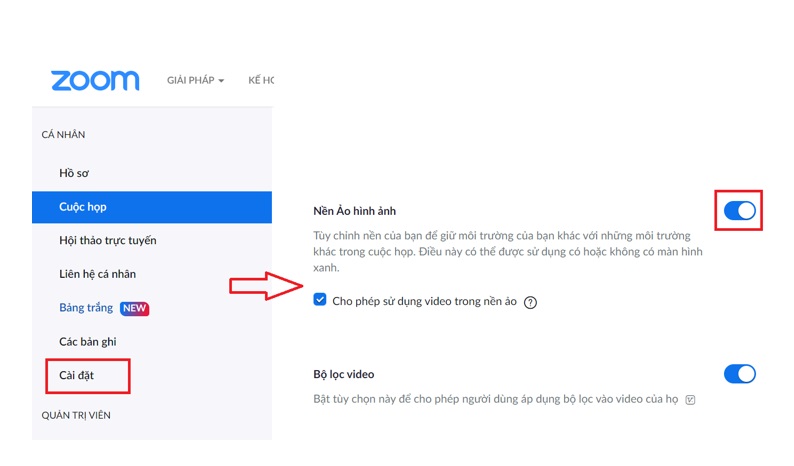
.
Cách thực hiện việc thay đổi hình nền Zoom trên máy tính
Thực hiện việc đổi background tại giao diện chính
Cách này có thể được áp dụng được ngay ở trên cả hệ điều hành Mac OS và Windows.
Bước 1: Sau khi bạn đã thực hiện việc truy cập Zoom và đăng nhập. Thì bạn hãy bấm vào biểu tượng răng cưa ở góc trên phía bên phải của màn hình.
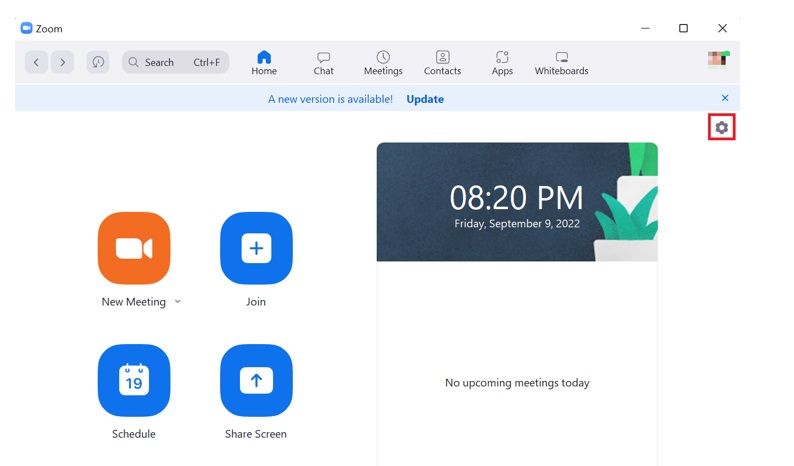
Bước 2: Sau đó, thực hiện việc chọn “Background & Effects”. Khi bạn đã kích hoạt thành hình nền ảo, Zoom có gợi ý sẵn một vài option để cho bạn thực hiện lựa chọn. Bạn chỉ cần lựa chọn hình nền ảo bạn yêu thích là xong.

Ngoài ra, Zoom còn cho phép bạn được thực hiện cài đặt bộ lọc thông minh ở mục “Studio Effects”. Để cho người dùng được có thể tự tin hơn ở trước camera.
Thực hiện việc đổi background khi đang họp
Để có thể thay được virtual background ngay trong cuộc họp thì bạn có thể thực hiện theo như những bước sau đây:
Bước 1: Bạn bấm vào biểu tượng mũi tên hướng lên ở icon “Start/Stop Video” ở góc trái phía bên dưới màn hình. Một menu khác sẽ được hiển thị ở ngay bên cạnh.
Bước 2:Bạn thực hiện chọn “Choose virtual background”.
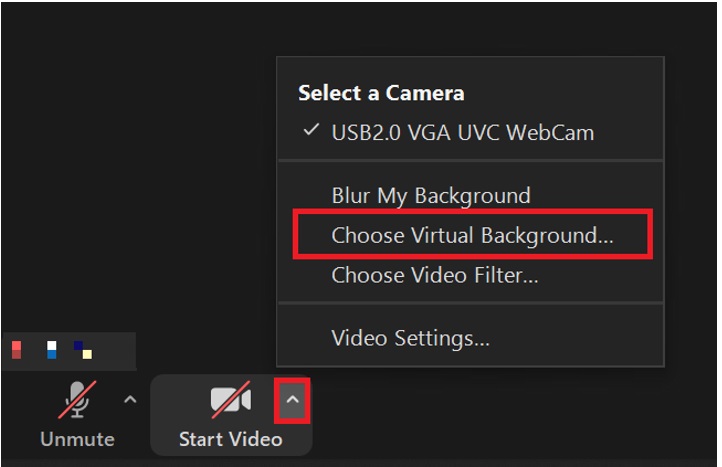
Bước 3: Cuối cùng thì bạn chỉ cần lựa chọn vào hình nền bạn muốn set background.
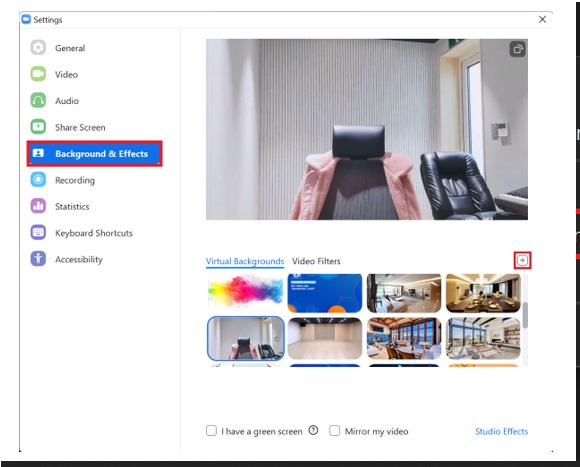
Thực hiện việc thêm hình nền ảo trên Zoom
Bước 1: Ở tại giao diện “Background and Effects” thì bạn nhấn vào biểu tượng dấu “+” như hình bên dưới.
Bước 2: Lúc này, việc của bạn là lựa chọn để tải hình ảnh/video. Sao mà bạn yêu thích lên ứng dụng và bắt đầu dùng chúng.
Tổng kết lại, nội dung trên đây là cách thay đổi hình nền Zoom ở trên máy tính cực kỳ đơn giản mà chắc hẳn ai cũng có thể thực hiện được. Tuy nhiên, bạn cần phải thực hiện việc kích hoạt tính năng này mới có thể sử dụng được bạn nhé.
xem thêm: Cùng xem ngay 4 cách giúp bạn đổi hình nền máy tính nhanh chóng, dễ thực hiện
Gợi ý cho bạn 3 cách để tính phần trăm giảm giá, tăng giá của sản phẩm

